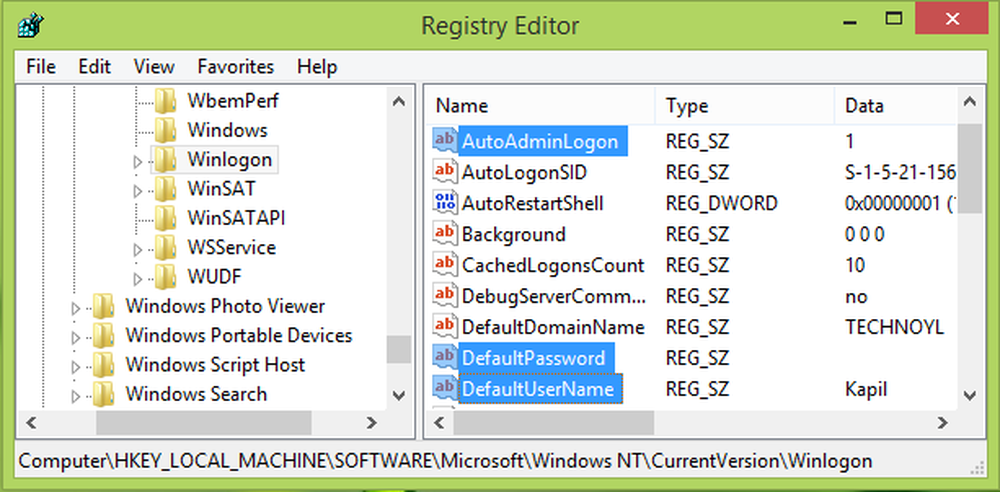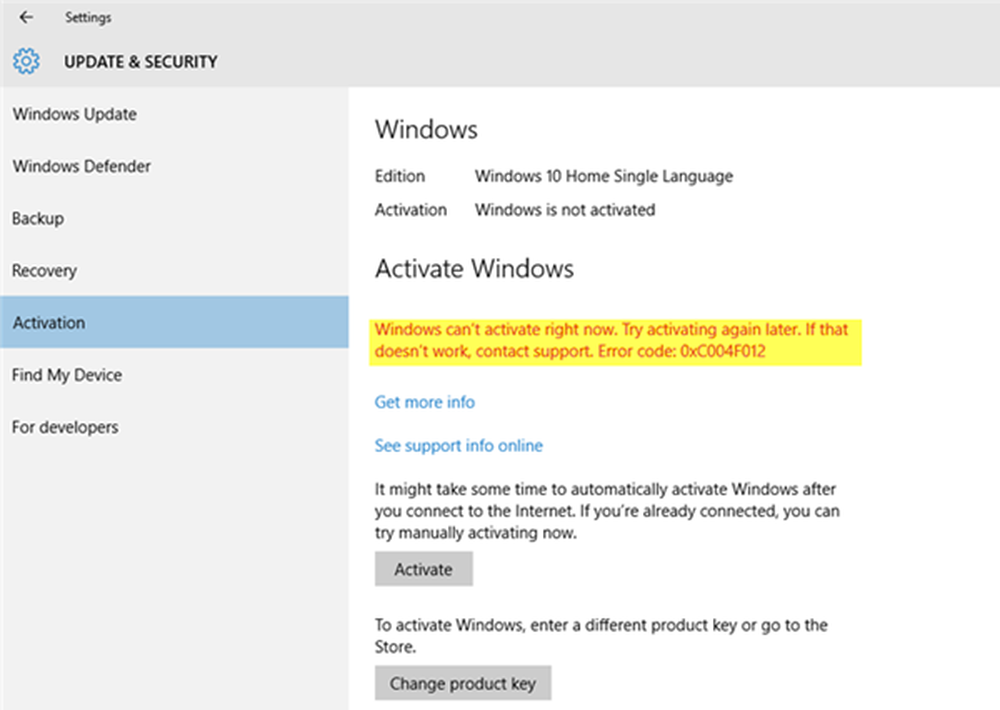Fix Win32kbase.sys BSOD-fel på Windows 10
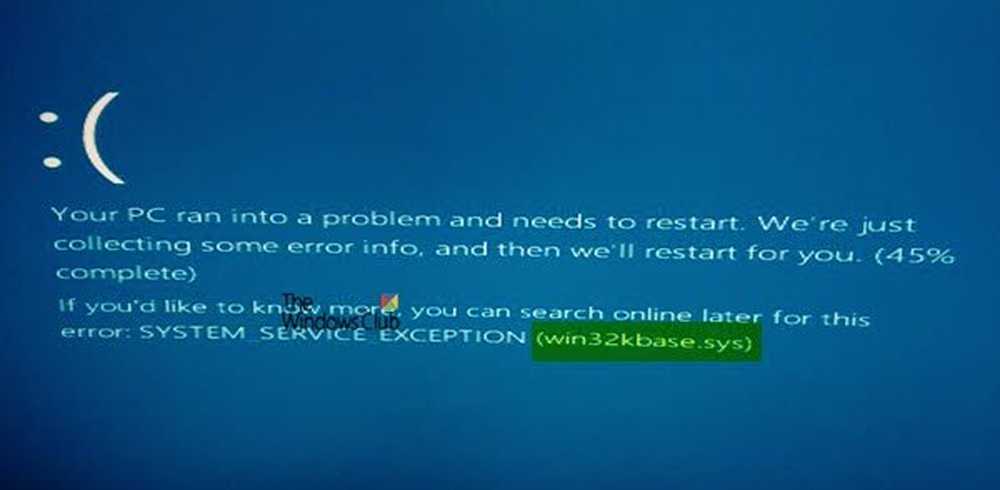
Det finns ett antal Blue Screen of Death-fel som du kanske har stött på, och vi har täckt ett antal fel och deras korrigeringar också. Det finns vissa felkoder som är samma för olika systemfiler. Den här artikeln handlar om filen win32kbase.sys.
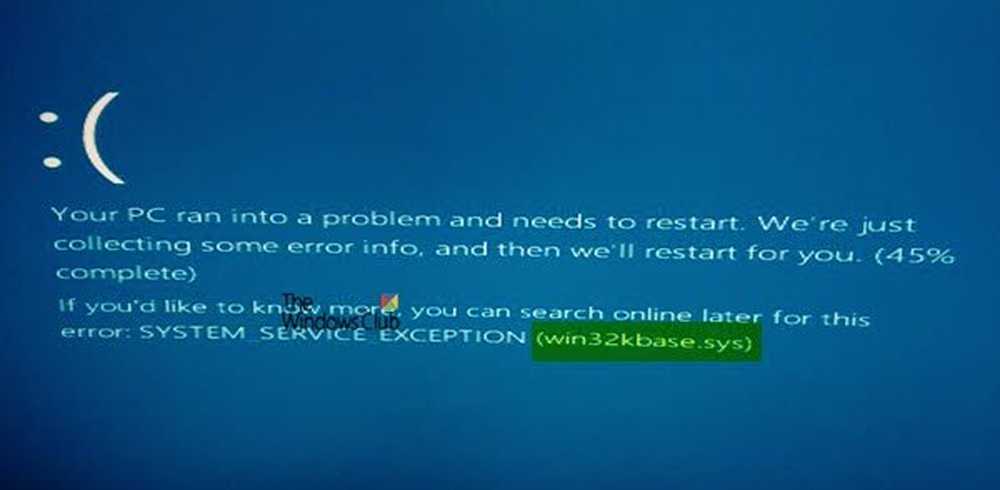
Det här felet kan störas tillsammans med följande felmeddelanden:
- Ett problem har upptäckts och Windows har stängts av för att förhindra skador på din dator. Problemet verkar vara orsakat av följande fil: Win32kbase.sys.
- Din dator gick in i ett problem och måste startas om. Om du vill veta mer kan du söka online senare för det här felet: win32kbase.sys.
- SYSTEM_SERVICE_EXCEPTION (win32kbase.sys)
- STOP 0x0000000A: IRQL_NOT_LESS_EQUAL - win32kbase.sys
- STOP 0x0000001E: KMODE_EXCEPTION_NOT_HANDLED - win32kbase.sys
- STOP 0 × 00000050: PAGE_FAULT_IN_NONPAGED_AREA - win32kbase.sys.
Att fixa detta fel är ganska enkelt.
Win32kbase.sys BSOD-fel på Windows 10
Win32kbase.sys är ett Windows-operativsystem Base Win32 Kernel Driver-fil, som finns i mappen System32. Om det blir skadat eller går saknas kan datorn kasta upp en blå skärm.
För att åtgärda detta fel rekommenderar vi följande 3 lösningar:
- Kör Kontrollera diskverktyget
- Kör System File Checker
- Kör DISM för att reparera skadad systembild.
1] Kör kontrollera diskverktyget
För att manuellt köra ChkDsk på din System Drive (C) med kommandoraden skriver du följande och trycker på Enter:
chkdsk / f C:
Om det behövs startar du om datorn.
2] Använda System File Checker
Högerklicka på Start-knappen och klicka på Kommandotolk (Admin). Skriv nu följande kommando för att köra System File Checker och tryck sedan på Enter.
sfc / scannow
Starta om systemet efter att skanningen är klar. Om det inte hjälper kan du behöva köra SFC vid starttid.
3] Använda DISM
Du kan reparera potentiellt skadad systembild med DISM Tool. Om en Windows-bild blir oanvändbar kan du använda verktyget för distribution av bildbehandling och service (DISM) för att uppdatera filerna och åtgärda problemet.
För att köra DISM-verktyget, tryck på kombinationen WINKEY + X och klicka på Kommandotolk (Admin).
Ange nu följande tre kommandon i följd och en efter en:
Dism / Online / Cleanup-Image / CheckHealth Dism / Online / Cleanup-Image / ScanHealth Dism / Online / Cleanup-Image / RestoreHealth
Låt dessa DISM-kommandon springa och vänta tills de körs.
Hoppas det här hjälper!